Jimdoのダッシュボード(dashboard)と聞いて、ピンとこない方へ。
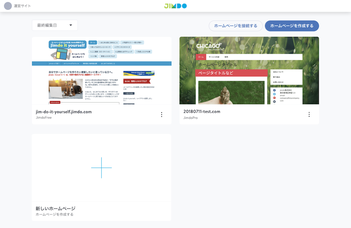
Jimdoはアカウント(メールアドレス+パスワードで登録)を取得すると複数のホームページを作成することができます。
ダッシュボード画面では、お持ちのアカウントに紐づいているホームページの確認でき、クリックで各編集画面に移動することができます。
ピンとこない人は、一度確認してみましょう。
ダッシュボードの開き方
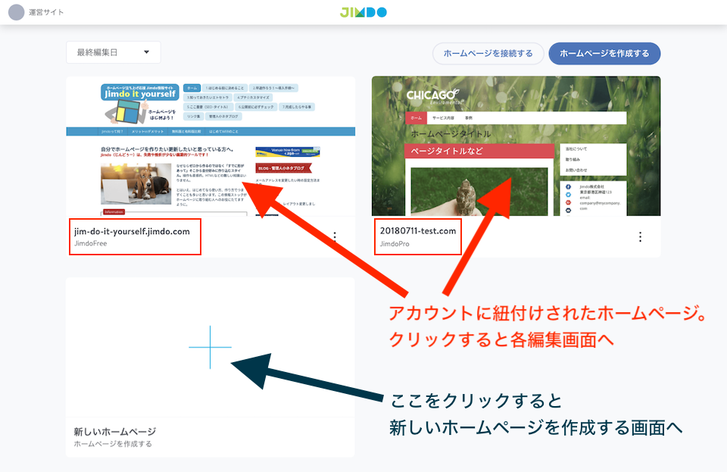
ホームページはいくつありましたか?すべて把握していたら大丈夫です。
今回たまたまですが、新しいログイン方法に変わり、知らず知らずに複数ホームページを設定していたケースを発見。且つそれが有料版で知らずに更新していて(!)、参考までご紹介しました。
あまりないケースだと思いますが、もし不要なホームページがあった場合の削除は慎重に。公式ヘルプを参考にしてください。※JimdoFreeの削除はダッシュボードから行えますが一度削除したら復活はできません。有料版は別の手続きが必要です。
▼Jimdo公式ヘルプ:ダッシュボード
https://jp-help.jimdo.com/dashboard/
ちなみにログインする際は、ダッシュボード経由をおすすめしています。(パスワードやメールアドレスの管理もあり仕組みがイメージしやすいので。)
画面をブックマーク(お気に入り登録)しておくと便利ですね。
以上ご参考まで。
